Siapkan CD redhat 9.
Berikut langkah-langkahnya :
Berikut langkah-langkahnya :
- Masukkan CD yang di dalamnya ada program Linux RedHat 9, kemudian atur BIOSnya tekan tombol del atau F2. Atur booting bios dengan CD-ROM sebagai boot pertama dan Hardisk pada boot ke-2 seperti pada gambar dibawah. Sesudah mengatur BIOS tekan F10 untuk menyimpan lalu tekan enter pada 'Yes'.
- Setelah komputer merestart, Komputer akan booting otomatis Linux Redhat. Seperti gambar dibawah. Karena text mode ketik text pada boot kemudian enter
- Kemudian skip untuk kategori CD Found
- Kemudian ok untuk melanjutkan
- Pilih bahasa english
- Pilih konfigurasi keyboard us
- Untuk mouse selection pilih Generic-Wheel Mouse ( PS/2 )
- Tunggu proses loading selesai
- Untuk Installation Type pilih terserah anda kalau saya memilih Personal Dekstop kemudian ok
- Untuk Disk Partitiooning setup pilih Disk Druid untuk membuat partisi secara manual ( kita yang mengatur nya sendiri )
- Kemudian pilih yes
- Pada kolom partitioning pilih new untuk membuat partisi yang pertama
- Yang pertama pada menu Mount Point pilih /boot, file System Type pilih ext3, untuk size (mb) nya buat 100 kemudian ok
- Yang kedua klik lagi new
- Yang kedua langsung saja pilih di menu File System Type pilih swap dan size (mb) nya 1024 kemudian ok
- Yang ketiga klik lagi new
- Pada menu Mount Point ketik /, File System Typenya pilih ext3, dan beri tanda (*) di bagian fill all available space kemudian ok
- Kalau sudah jadi seperti yang dibawah ini kemudian pilih ok gan
- Pada yang satu ini beri tanda (*) pada bagian Use GRUB Boot loader kalau anda pilih No Boot loader maka hasil nya nanti tidak akan jadi
- Pada kolom yang kosong ketik redhat seperti gambar yang dibawah ini
- Kemudian ok langsung
- Kemudian pilih ok tapi kalau anda mau mengubah nya pilih edit dan buat nama terserah anda kalau saya bikin namanya seperti yang dibawah
- Kemudian ok
- Pilih master boot record (MBR) kemudian ok
- Haaa ini dia kalau di bagian network configuration for eth0 langsung aja ok tapi kalau anda mau bikin jaringan anda contohnya seperti warnet anda mengisi nya yang mau anda pilih
- Untuk mematikan Firewall configuration pilih no firewall
- Pilih bahasa yang mau anda gunakan kalau saya memilih indonesia
- Kemudian pilih indonesia dan ok
- Kalau untuk time zone selection saya memilih Asia/jakarta
- Bikin root passwoard terserah anda
- Kemudian langsung ok
- Apakah anda setuju untuk instalation dimulai anda pilih ok
- Tunggu proses formatting
- Saat nya copying file
- Dan ini proses instalation dimulai
- Masukkan CD 2nya kemudian ok
- Tunggu proses instalationnya
- Masukkan CD 3 anda
- Tunggu lagi proses loading nya
- Tunggu lagi ya mass
- Untuk boot diskette pilih no
- Kemudian ok aja langsung
- Ok lagi
- Dan ini untuk color depth ubah 16 bit dan resolutionnya 640x480 kemudian ok
- Ok lagi
- Tunggu proses loading nya
- Loading lagi dech
- Dan ini kan tertulis press any key to continue tekan huruf sembarang saja untuk melanjutkan nya
- Pilih ignore
- Loading lagi kan mass
- Pilih forward
- Dan ini masukkan nama anda untuk full name masukkan nama lengkap anda tapi ingat jangan tekan space tidak akan berhasil mass bikin saja ( _ ) dan isi passwoard anda
- Atur waktu terserah anda
- Pilih no, i do not want to register my system kemudian fordward
- Forward lagi
- Forward lagi
- Haa masukkan nama yang anda buat tadi
- Dan masukkan passwoard tadi gan
- Tunggu loading nya sebentar
- Dan ini hasil akhirnya dari instalation redhat berbasis text tadi bagus kan mass






























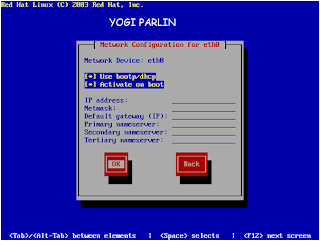

































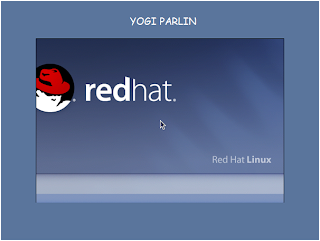

oya sob kalau menginstal linux redhat berbasis text tu banyak orang yang tidak berhasil di akhir" nya sob
BalasHapuskalau udah siap di instal tu sob, yang keluar bukan masukkan nama dan passwoard nya sob malahan blank dia sob
tolong di jawab ya sob kami mau mengerjakannya
hehehhe saya pun gitu dulu sob tidak pernah berhasil tapi saya tidak menyerah akhirnya saya mendapatkan solusi nya, waktu sob menginstal tu postingan akhirnya itu welcome kudzu kan sob baru dia blank
BalasHapuscara nya gini sob kan ada tu di kolom X CUSTOMIZATION, danmcolor depth ubah 16 bit dan resolutionnya 640x480 kemudian ok sob, itu saran dari saya sob selamat mencoba sob dan semoga berhasil tapi jangan lupa main main lagi ke blog saya ya
ooo
BalasHapusgitu ya sob, baik lah sob akan saya coba untuk menginstalnya
makasih ya sob
sama sama sob, jangan lupa main main lagi di blog saya ya sob
BalasHapusterimakasih atas infonya..
BalasHapusinfo yang diberikan dijelaskan dengan detail..